Adobe Fresco Tutorial: สร้างภาพเหมือนในแอปภาพวาด

สำหรับการกวดวิชา Adobe Fresco นี้ฉันจะสร้างแนวตั้งที่มีชีวิตชีวาและมีอารมณ์แสดงให้เห็นว่าเทคนิคและพื้นผิวที่แตกต่างกันสามารถใช้ในแอปเพื่อนำชีวิตและความสมจริงมาสู่งานศิลปะของคุณ จากดินสอขรุขระร่างไปจนถึงพู่กันหลวม ๆ ฉันจะเปิดเผยวิธีที่คุณจะได้รับประโยชน์สูงสุดจากแปรงที่ยอดเยี่ยมของ Fresco
ฉันจะวาดภาพคนที่มีสีที่วิ่งลงมา แต่เทคนิคการร่างและการวาดภาพพื้นฐานสามารถนำไปใช้กับเรื่องใด ๆ ที่คุณเลือก อาร์เรย์ของแปรงใน Fresco สามารถเริ่มต้นได้ในตอนแรก แต่ทำการทดลองและสนุกกับแต่ละแปรงและการตั้งค่าของพวกเขา เช่นเดียวกับ Bob Ross เคยพูดมันเป็นเรื่องเกี่ยวกับอุบัติเหตุเล็ก ๆ น้อย ๆ ที่มีความสุข!
เพื่อหาข้อมูลเพิ่มเติมเกี่ยวกับ Fresco ดูของเรา Adobe Fresco รีวิว และยังตรวจสอบความคิดเห็นของเรา Photoshop 2020 และ Illustrator CC ในขณะที่คุณอยู่ที่นั่น
01. เปิดไฟล์ใหม่
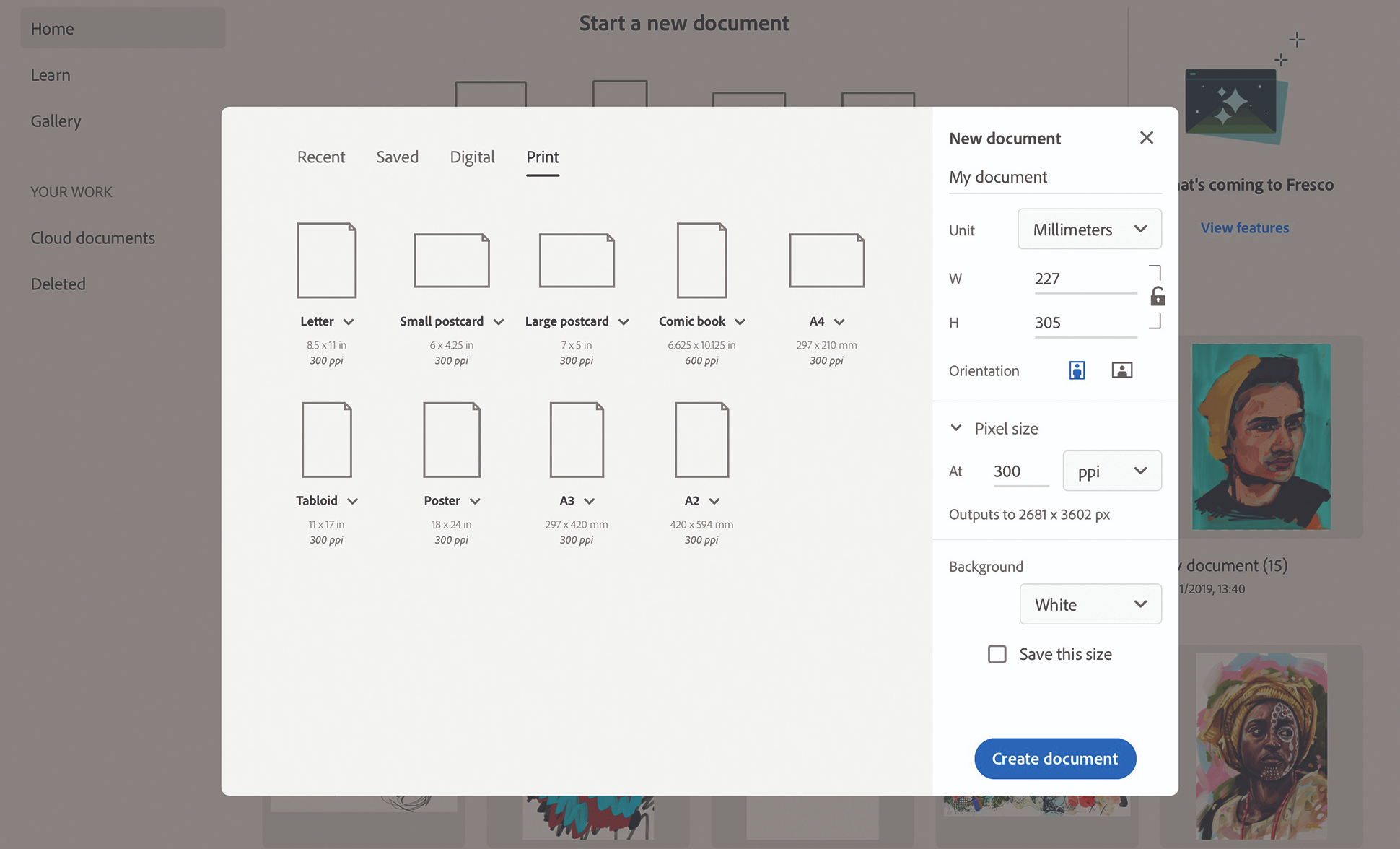
หน้าจอหลักของ Fresco และอินเตอร์เฟสใช้งานง่ายแม้ในขณะที่ใช้เป็นครั้งแรกดังนั้นการตั้งค่าเอกสารของฉันจะไม่มีปัญหา ฉันเลือกขนาดที่กำหนดเองเป็นครั้งแรกภายใต้ส่วนหัว 'เริ่มเอกสารใหม่' และได้เสนอขนาดผ้าใบมากมายโดย Fresco เลือกหนึ่งที่เหมาะสมกับความต้องการของคุณ แต่สำหรับการประชุมเชิงปฏิบัติการนี้ฉันตั้งค่าหน่วยของฉันเป็นมิลลิเมตรและขนาดกระดาษถึง 227x 305 มม. จากนั้นฉันเปลี่ยนขนาดพิกเซลเป็น 300ppi เพื่อให้แน่ใจว่าผลลัพธ์ที่เสร็จแล้วมีรายละเอียดเพียงพอและสามารถทำงานได้ทั้งวัตถุประสงค์ออนไลน์และการพิมพ์ หลังจากคลิกสร้างเอกสารผ้าใบสดของฉันพร้อมสำหรับการทำงาน
02. ร่างในดินสอดินสอของคุณ

ฉันชอบทำงานอย่างรวดเร็วและหลวมด้วยเครื่องมือดินสอรู้สึกถึงรูปร่างและรูปแบบตามที่ฉันไป ฉันเลือกแปรงพิกเซลเลื่อนลงเพื่อเลือกแท็บการสเก็ตช์และเลือกเครื่องมือดินสอ ในแผงการตั้งค่าแปรงฉันตั้งค่าความกว้างเป็น 15px และปล่อยให้การตั้งค่าอื่น ๆ ทั้งหมดเป็น จากนั้นฉันก็เริ่มร่างในหัวที่ทำเครื่องหมายออกจากด้านบนและด้านล่างประมาณที่ฉันต้องการให้แนวตั้งในผืนผ้าใบ ฉันไม่ต้องกังวลกับความผิดพลาด: สิ่งเหล่านี้จะถูกทิ้งไว้ในการเพิ่มพื้นผิวให้กับชิ้นงาน
03. ปรับแต่งร่างของคุณ
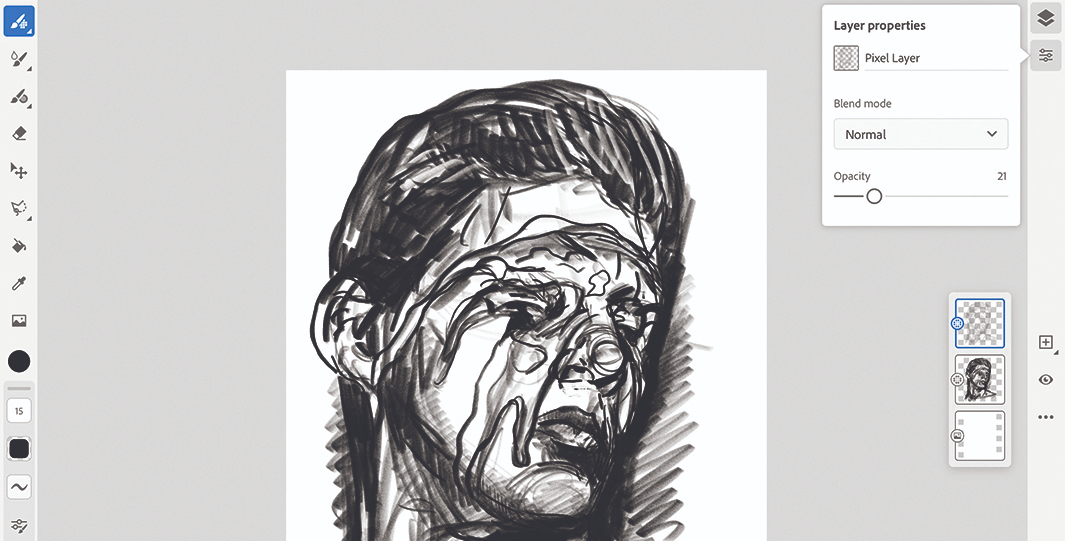
เมื่อฉันร่างภาพร่างพื้นฐานอย่างคร่าวๆฉันเริ่มฝึกฝนรายละเอียดและเน้นพื้นที่เงาที่จะช่วยฉันเมื่อฉันมาวาดใบหน้า จากนั้นฉันคลิกแท็บการกระทำเลเยอร์และเลือกเลเยอร์ที่ซ้ำกัน สำเนาอีกสำเนาของเลเยอร์ปัจจุบันของฉันถูกสร้างขึ้นที่ด้านบนของเลเยอร์สแต็ก จากนั้นฉันเลือกเลเยอร์ใหม่ด้านบนคลิกปุ่มคุณสมบัติเลเยอร์และลดความทึบของชั้นบนไปที่ประมาณ 40 เปอร์เซ็นต์ ซึ่งหมายความว่าเมื่อฉันเข้ามาเพิ่มสีฉันสามารถเก็บคู่มือดินสอนี้ให้ปรากฏบนด้านบนขณะที่ฉันทำงานและไม่เพียง แต่ปกปิดงานดินสอของฉันด้วยสีหลวม
04. พัฒนาพื้นหลังที่กำหนดเอง
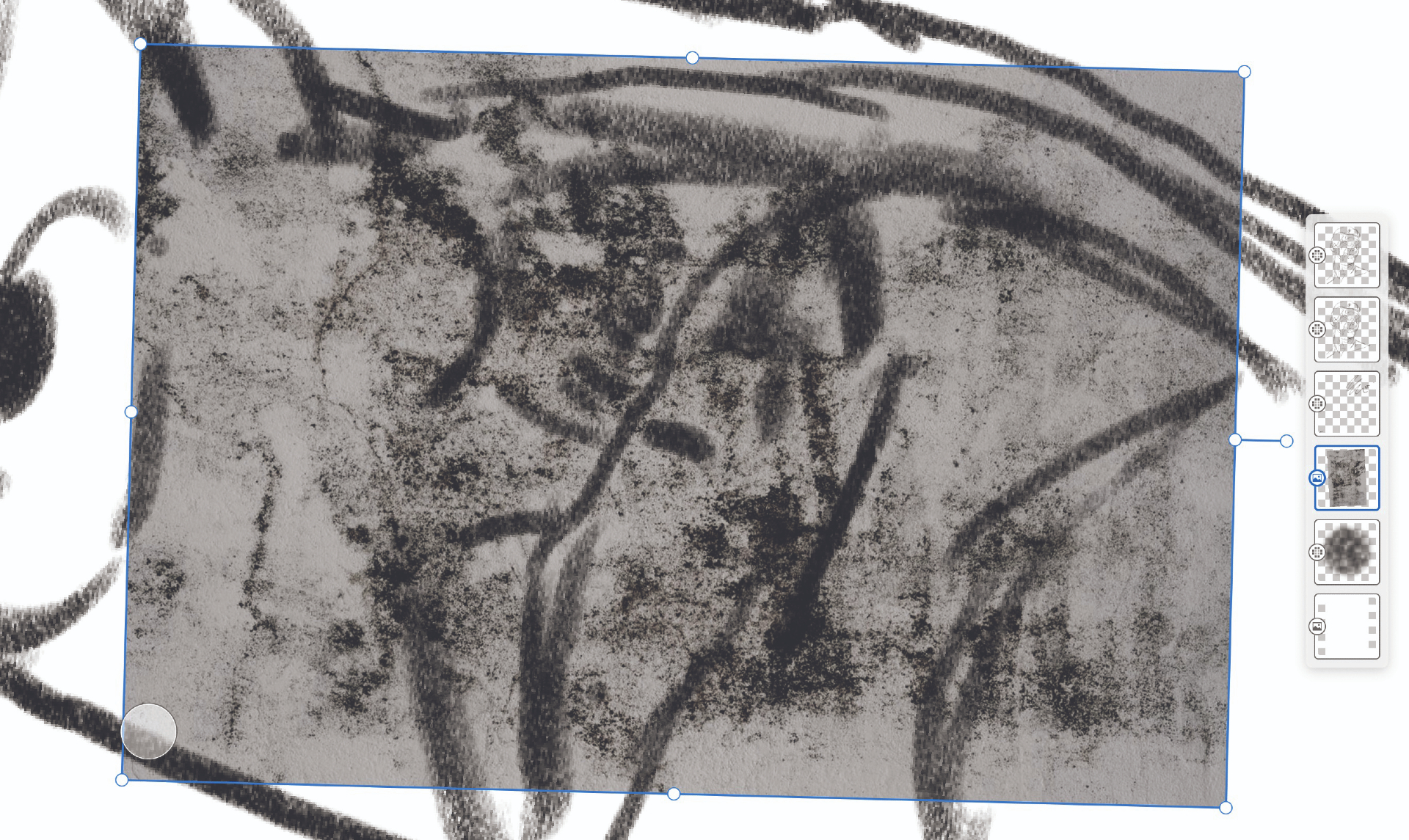
Fresco ไม่สามารถเปิดใช้งานผู้ใช้ในการตั้งค่าผืนผ้าใบให้กับพื้นผิวที่เลือกดังนั้นฉันต้องสร้าง 'พื้นดิน' ของตัวเองเพื่อทำงาน ฉันเลือกเลเยอร์ด้านล่างในเลเยอร์สแต็คแล้วคลิกปุ่มบวกซึ่งสร้างเลเยอร์ใหม่ที่อยู่ใต้ชิ้นอื่น ๆ ทั้งหมด ฉันต้องการภาพวาดที่เสร็จแล้วที่จะเป็น gritty ดังนั้นฉันนำเข้าพื้นหลังพื้นผิวจากภาพพื้นผิวหุ้นที่ไม่มีรูปภาพเว็บไซต์ Pixabay ฉันนำเข้ารูปภาพของฉันโดยคลิกที่ไอคอนรูปภาพที่แท็บซ้ายมือการเลือกภาพถ่ายและการเลือกพื้นผิว ฉันปรับขนาดภาพของฉันให้พอดีกับผืนผ้าใบของฉัน
05. สร้างฐานสี

ฉันต้องเพิ่มแปรงสลายบางอย่างที่ไม่เพียงเพิ่มความน่าสนใจและความสั่นสะเทือน แต่ยังทำให้การวาดภาพง่ายกว่าเพียงแค่ทำงานบนผืนผ้าใบสีขาวที่เปลือยเปล่า ฉันสร้างเลเยอร์ใหม่เหนือ Grunge ที่มีพื้นผิวจากนั้นเลือกแปรงสด ฉันเลือกสั้น OilPaint เพิ่มขนาดของแปรงและเลือกสีของฉันโดยใช้ล้อสีโดยแตะที่จุดสีทางด้านซ้าย ฉันพยายามทำงานอย่างอิสระและรวดเร็วเพราะขั้นตอนนี้เกี่ยวกับการสร้างงานมากกว่ารายละเอียด
06. บล็อกในสีของคุณ
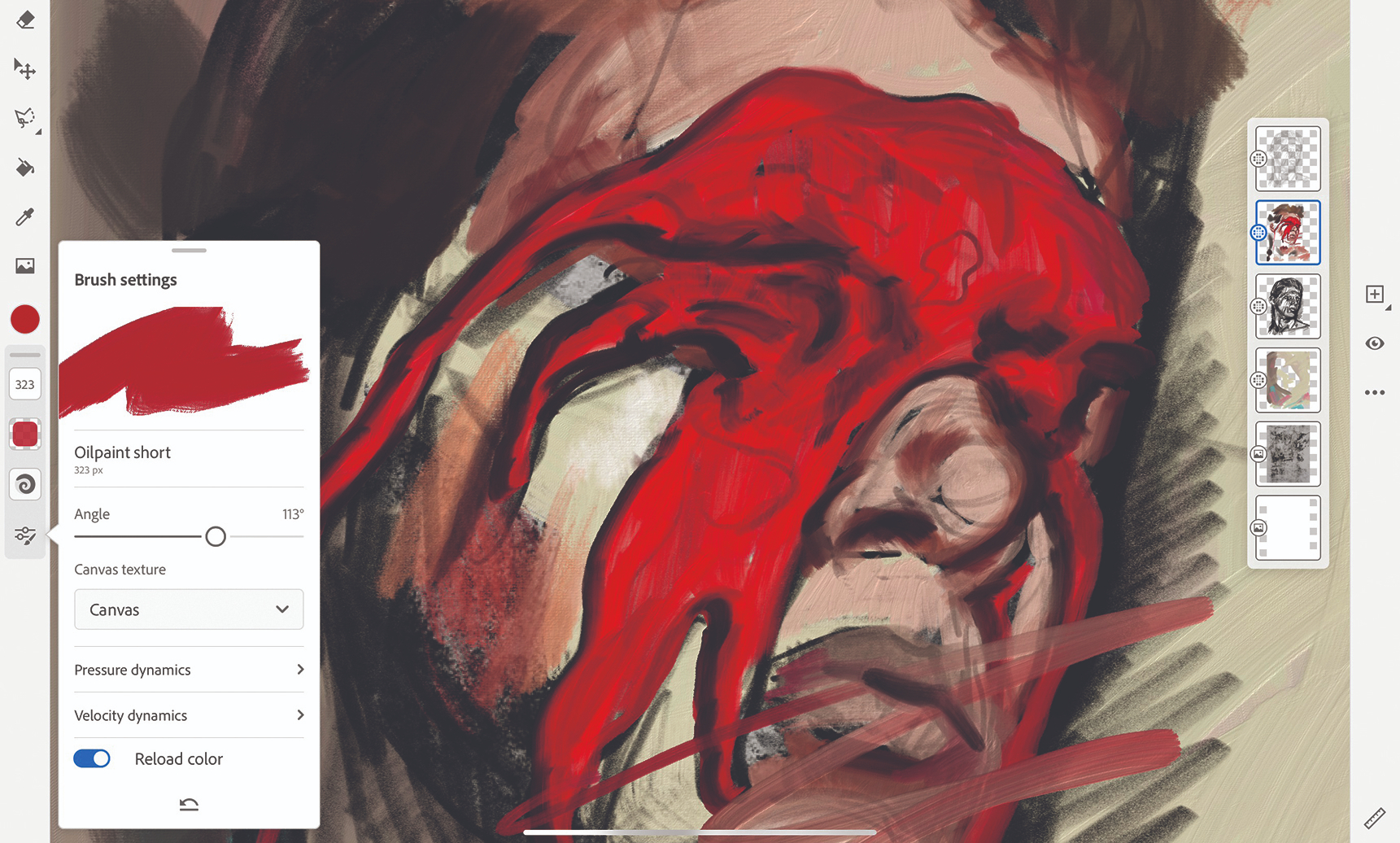
ฉันสร้างเลเยอร์ใหม่ระหว่างเลเยอร์ดินสอสองชั้นของฉันและเลือกเครื่องมือสั้น ๆ OilPaint อีกครั้งคราวนี้ลดขนาดเล็กน้อยดังนั้นฉันจึงมีการควบคุมมากขึ้น ฉันบล็อกค่าสีรูปร่างพื้นฐานและเงาอย่างหลวม ๆ จากนั้นฉันก็เปลี่ยนไปใช้แปรง Filbert OilPaint และยกแรงดันออกจากสไตลัสของฉันไปยังจุดสิ้นสุดของแต่ละจังหวะเพื่อสร้างเอฟเฟกต์การวิ่งออกมาสี ฉันทำงานอย่างรวดเร็วในช่วงนี้เพราะชั้นดินสอของฉันยังคงอยู่ด้านบนเพื่อแนะนำฉันสำหรับงานที่มีรายละเอียดมากขึ้นที่จะมา
07. เพิ่มรายละเอียดและพื้นผิว
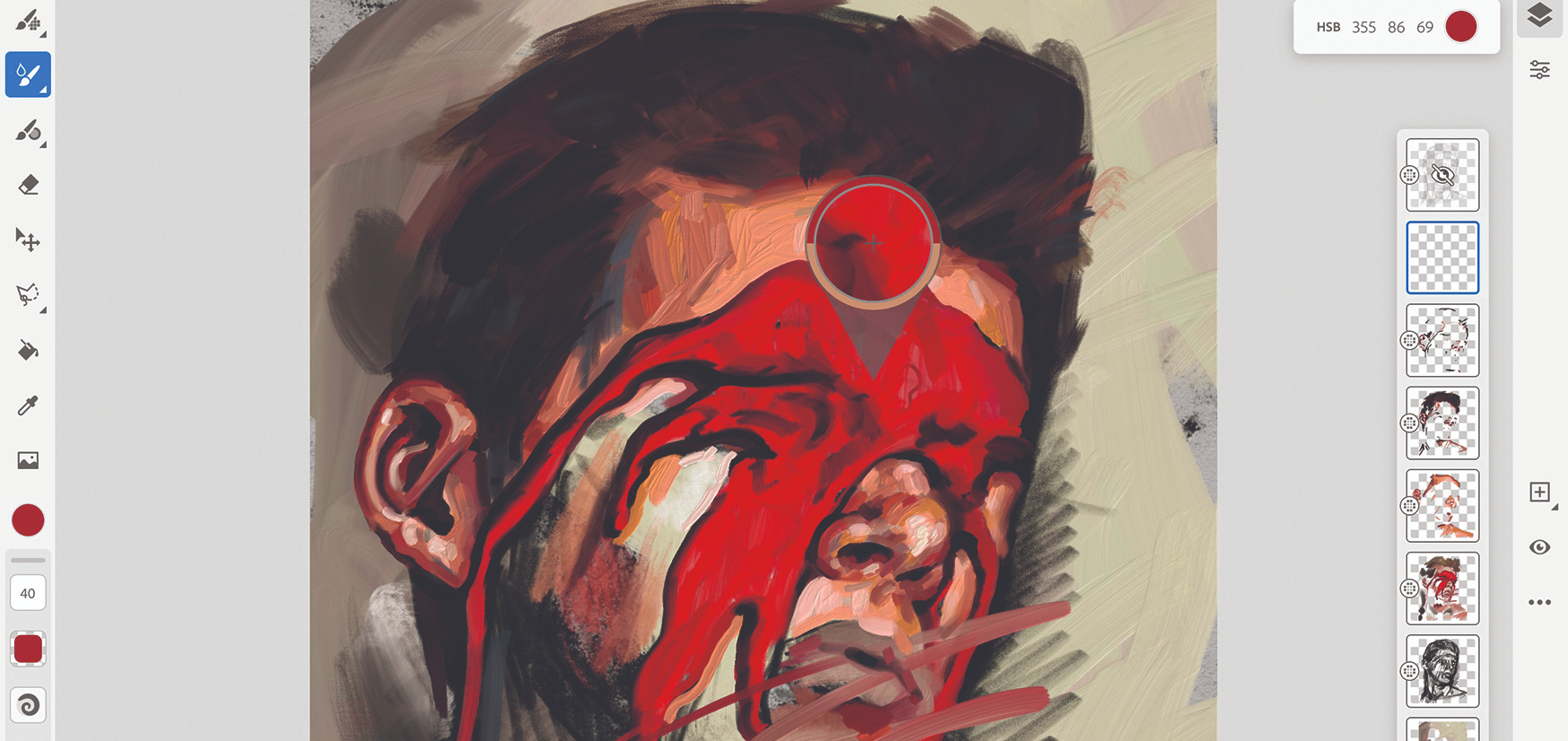
ฉันสร้างเลเยอร์ใหม่ที่ด้านบนของเลเยอร์การปิดกั้น จากนั้นฉันเลือกแปรงก้อนไอน้ำมันและใช้เครื่องมือตัวเลือกสีโดยกดลงบนพื้นที่สีที่ฉันต้องการเลือก ต่อไปฉันเพิ่มโครงสร้างที่มีโครงสร้างและรายละเอียดเพิ่มเติมที่มีพื้นผิวให้มากขึ้น ฉันยังปรับมุมของหัวแปรง สิ่งนี้จะเปลี่ยนแปลงทิศทางของพื้นผิวของหลอดเลือดและการผสมทำให้เกิดความประทับใจที่ฉันวาดภาพจากมุมที่แตกต่างกันบนผืนผ้าใบที่แท้จริง
08. เพิ่มไฮไลท์และเงา

ตอนนี้ฉันมีรายละเอียดของฉันฉันสามารถซ่อนเลเยอร์ดินสอด้านบน ฉันจะเก็บไว้ที่นั่นในกรณีที่มีประโยชน์ในบางจุด แต่มันก็ทำงานได้แล้ว ฉันสร้างเลเยอร์ใหม่ที่ด้านบนของสีที่มีรายละเอียดและเลือกแปรงก้อนน้ำมันที่มีการไหลลดลงเล็กน้อย จากนั้นฉันก็เริ่มหยิบเงามเงาและองค์ประกอบที่มืดที่สุดของการวาดภาพพร้อมกับตบเบา ๆ ของสีขาวและสีชมพูเพื่อเน้นพื้นที่ที่สว่างที่สุด
09. เงาทวีคูณ
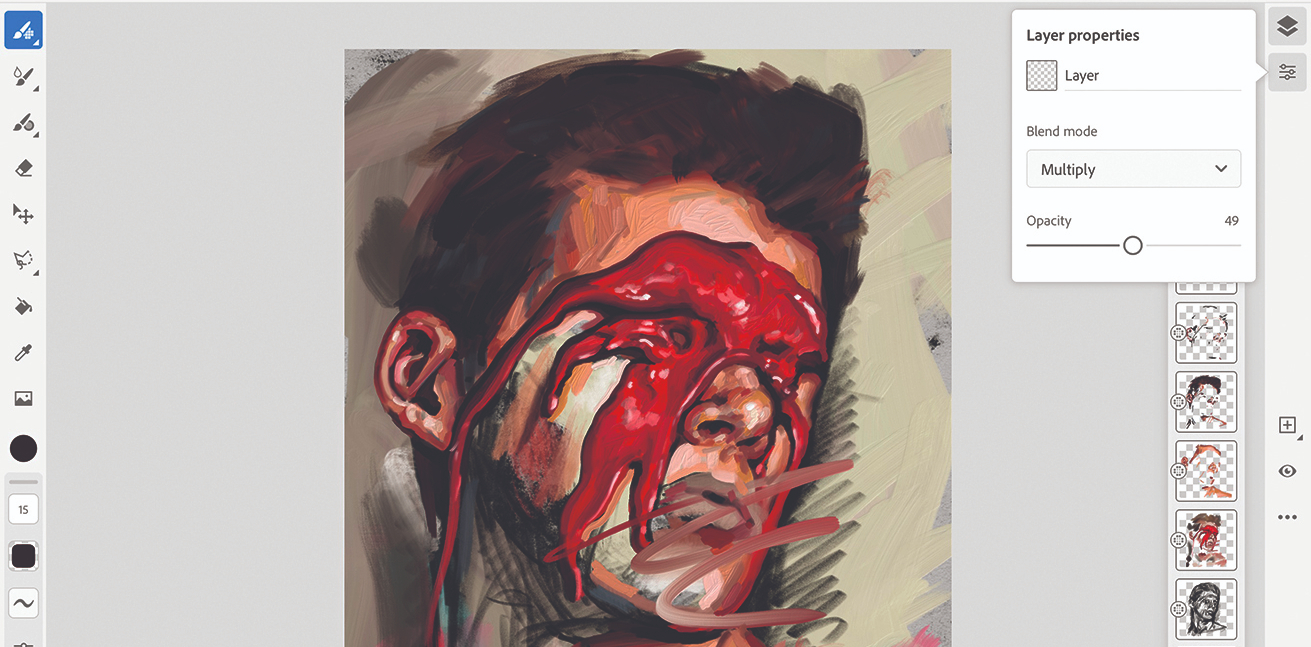
โครงสร้างหลักของภาพเหมือนดูดีและฉันดีใจที่ได้ปล่อยให้พื้นผิวของฉันจังหวะดินสอและสีฐานกระตุ้นในบางพื้นที่ อย่างไรก็ตามฉันต้องการเพิ่มความลึกให้กับงานมากขึ้นและทำให้ใบหน้าดูสามมิติมากขึ้นดังนั้นฉันจึงสร้างเลเยอร์ใหม่และเปลี่ยนโหมดเพื่อคูณ จากนั้นฉันจะตั้งค่าความทึบให้อยู่ระหว่าง 40 ถึง 50 เปอร์เซ็นต์ ฉันเลือกโทนเสียงขนาดกลางสำหรับแต่ละองค์ประกอบของภาพ - สีน้ำตาลสำหรับผม, สีเหลืองสำหรับผิวและสีแดงเข้มสำหรับสีแดง - และเริ่มทาสีในพื้นที่เงาอีกครั้งด้วยแปรง live ilpaint อีกครั้ง
10. เพิ่มสีสาดและความโกลาหล
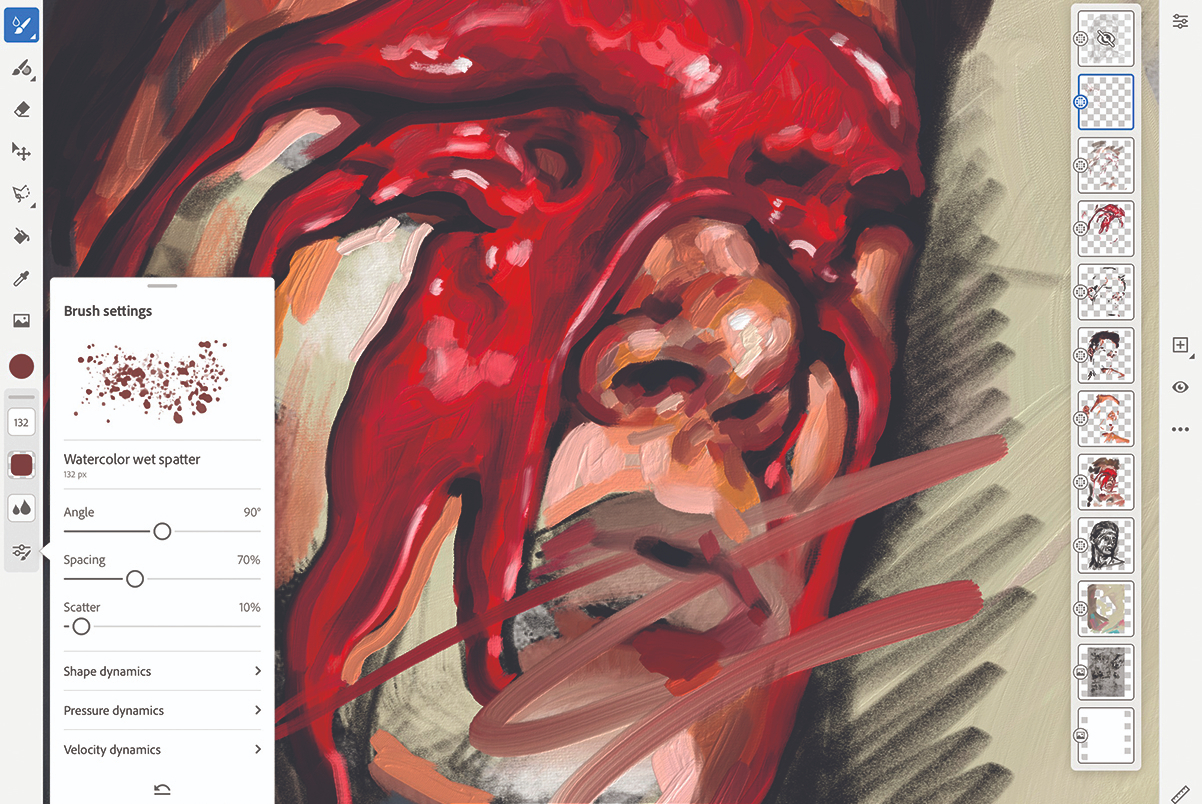
ฉันตัดสินใจที่จะถ่ายทอดความคลั่งของพู่กันของฉันและเพิ่มการสุ่มเพียงเล็กน้อยกับชิ้นส่วนที่มีกระเด็นดังนั้นฉันจึงเลือกแปรงสาดน้ำเปียกสีน้ำสดและเพิ่มระยะห่างและขนาดในแผงการตั้งค่าแปรงทางด้านซ้าย จากนั้นฉันก็ใช้ Splashes และลดลงอย่างประณีตไปยังพื้นที่ที่อาจทำให้เกิดการสาดถ้าฉันวาดภาพนี้ในชีวิตจริง (และไม่ต้องสงสัยเลยว่าการสร้างความยุ่งเหยิงในสตูดิโอในบ้านของฉันในกระบวนการ)
11. สร้างพื้นผิวกรันจ์
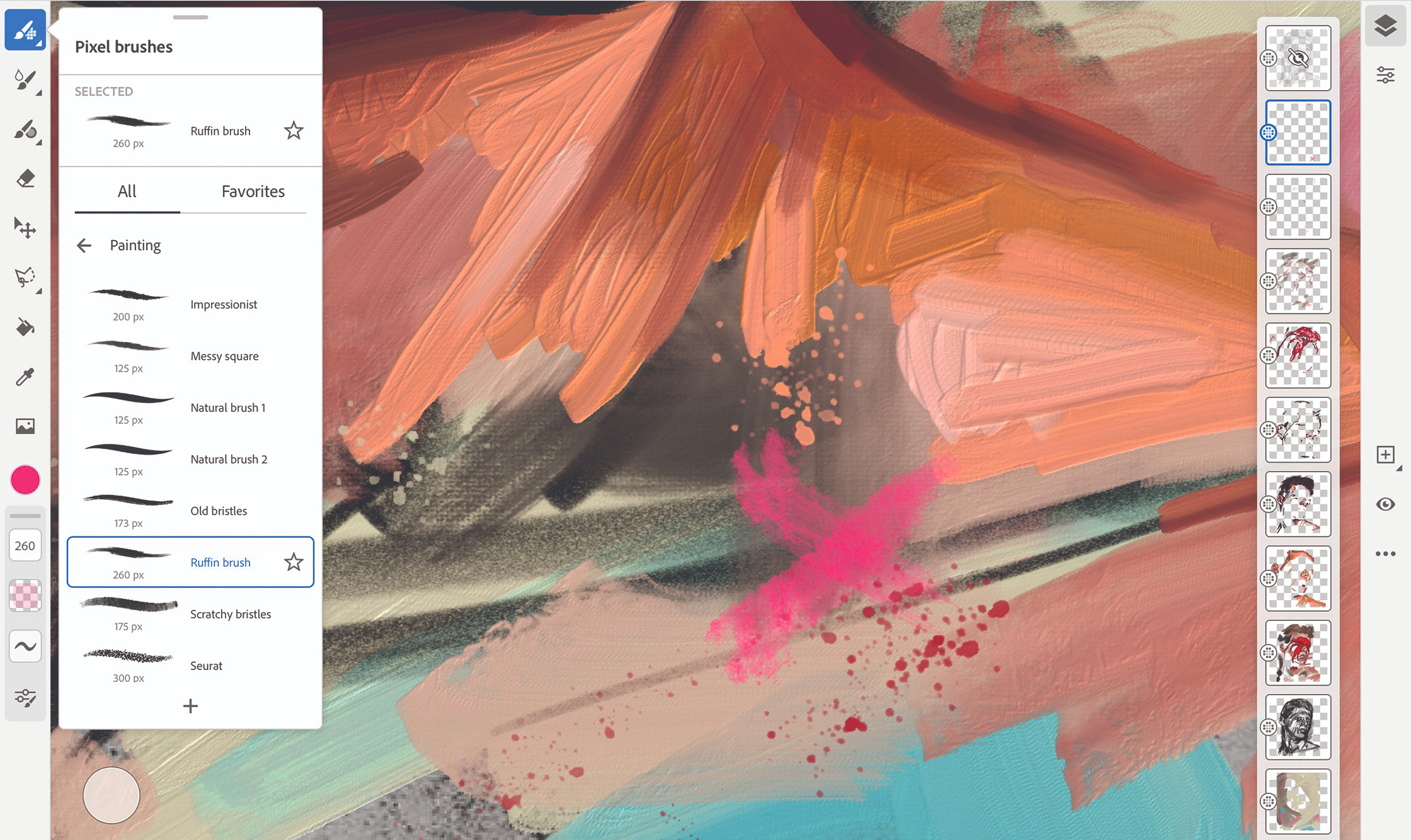
เพื่อเพิ่มพื้นผิวและการเคลื่อนไหวฉันสร้างเลเยอร์ใหม่แล้วคลิกแปรงพิกเซลให้เลือกแท็บภาพวาด ฉันเลือกแปรง Ruffin ซึ่งสร้างเอฟเฟกต์แปรงแห้งโดยไม่มี ImpAsto - สมบูรณ์แบบสำหรับรูปทรงอารมณ์ที่รวดเร็ว ฉันดึงและปัดเพ้นท์รอบ ๆ ผืนผ้าใบอย่างหลวม ๆ เพิ่มรูปร่างที่น่าสนใจและดึงแรงดันออกเมื่อสิ้นสุดจังหวะเพื่อเพิ่มเอฟเฟกต์ทาสี อีกครั้งภายในแท็บแปรงพิกเซลฉันเลือก FX & GT; inksplat แปรง. ฉันตั้งแปรงนี้ให้มีขนาดใหญ่และทาสีจากเพียงแค่ปิดด้านข้างของผืนผ้าใบ สิ่งนี้ทำให้สามารถหยดหมึกและทาสีเพื่อสาดบนผืนผ้าใบของฉันโดยไม่เปิดเผยจังหวะที่ทำให้พวกเขา
12. ลบโดยใช้เครื่องมือทางลัดแบบสัมผัส
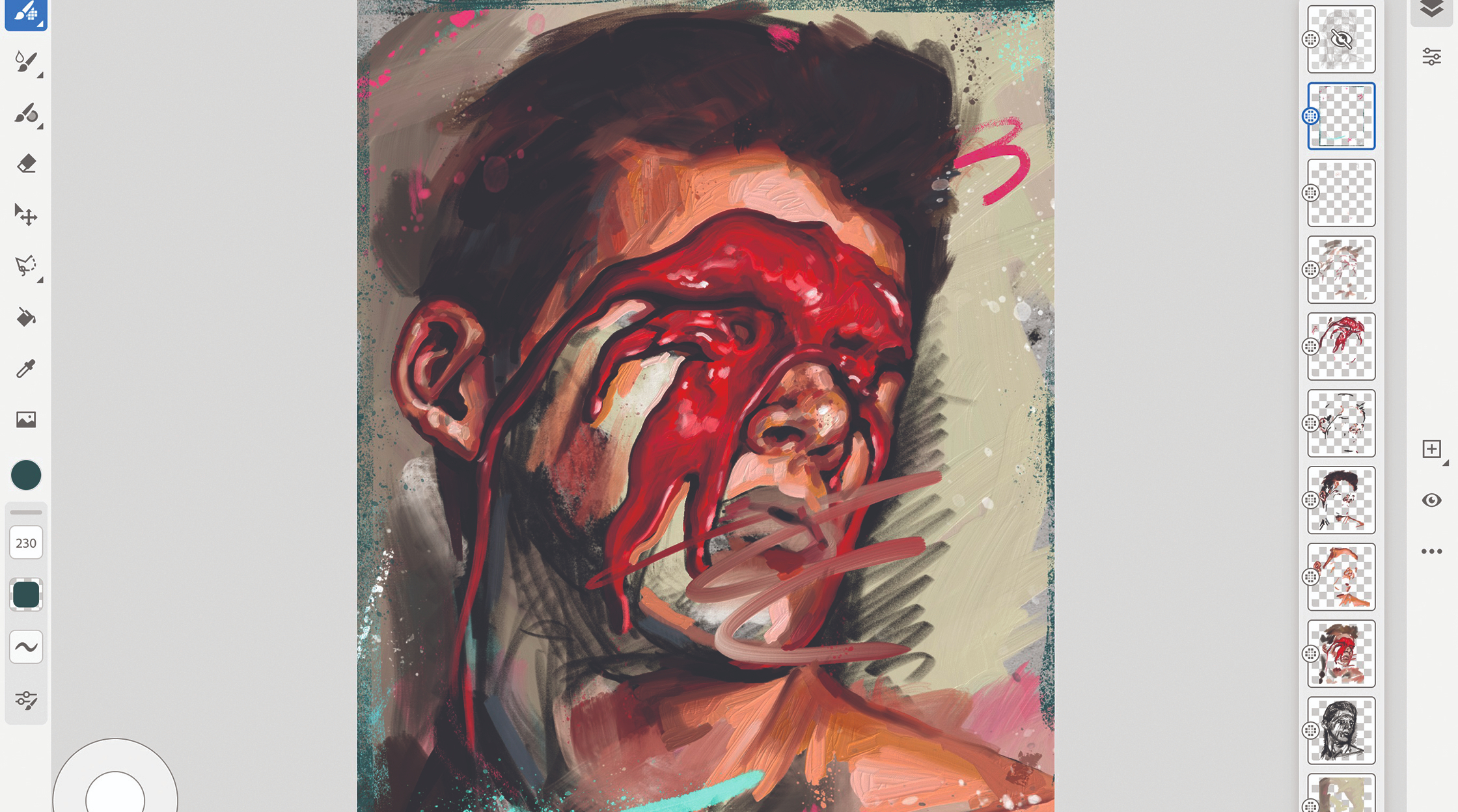
ฉันเลือกเครื่องมือแปรงพิกเซลและหนึ่งในแปรงที่ทรุดโทรมและจากนั้นใช้เครื่องมือทางลัดแบบสัมผัสใหม่ฉันกดนิ้วเดียวบนปุ่มลอยที่ด้านล่างซ้ายของเวิร์กสเปซและเริ่มที่จะลบพื้นที่ ปุ่มนี้เป็นบริบทและทำงานต่าง ๆ ขึ้นอยู่กับเครื่องมือที่คุณใช้ เมื่อฉันกดปุ่มค้างไว้จะช่วยให้ฉันสามารถลบได้โดยใช้แปรงที่ฉันวาดด้วย ฉันต้องการลบพื้นที่ แต่เก็บพื้นผิวและหลีกเลี่ยงการสร้างขอบที่ลบทื่อ วิธีการแก้ปัญหาคือการลบการใช้แปรงพื้นผิว
13. ส่งออกงานของคุณอย่างรวดเร็ว
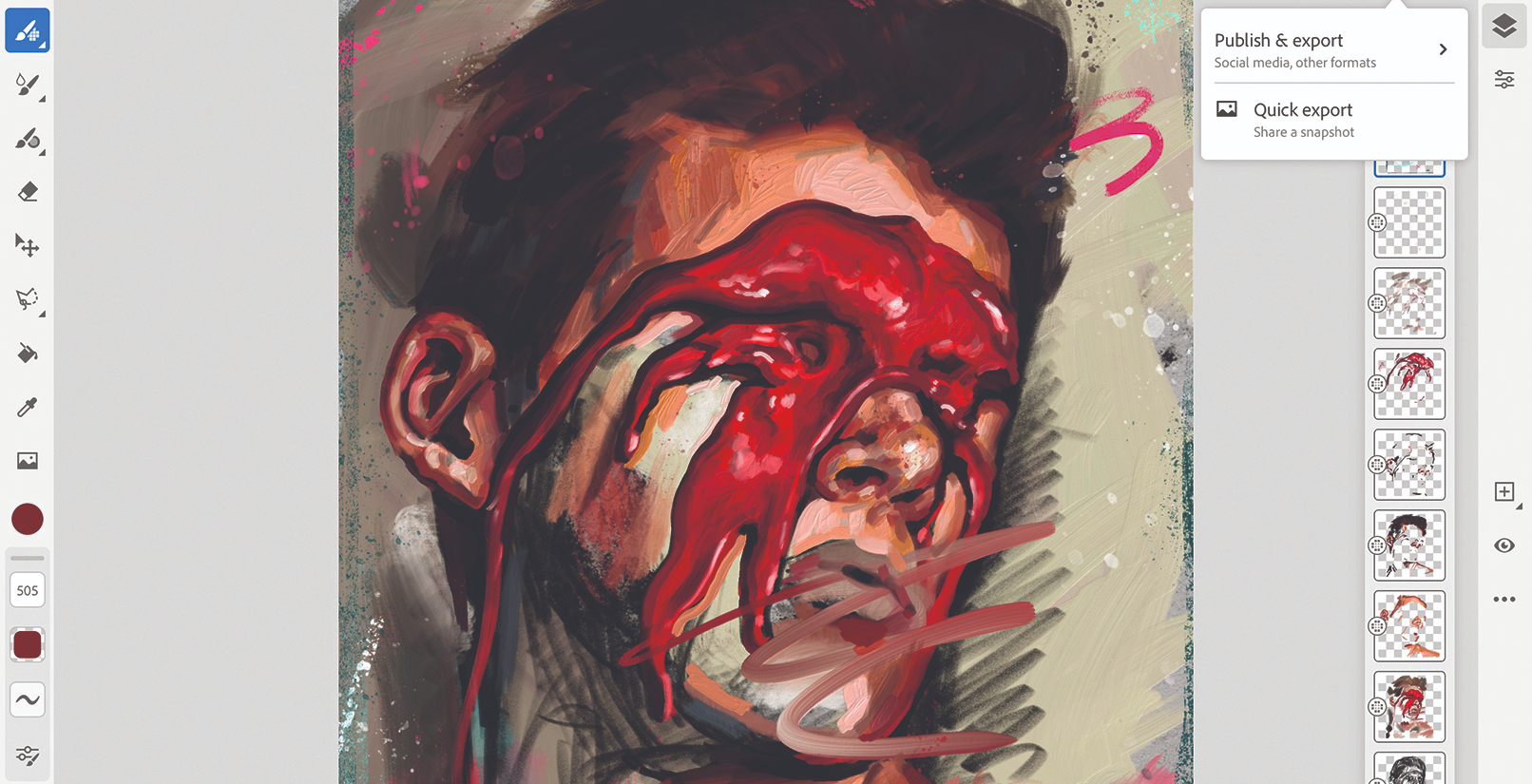
ตอนนี้ฉันทำงานเสร็จแล้วเพื่อที่ฉันจะต้องแบ่งปัน ตัวเลือกใหม่หนึ่งตัวใน Fresco เป็นตัวเลือกในการส่งออกอย่างรวดเร็วและแบ่งปันภาพรวมของงานของคุณ ในแถบด้านบนฉันเลือกส่งออกอย่างรวดเร็ว ฉันเสนอตัวเลือกที่หลากหลายเพื่อบันทึกภาพของฉันลงในรูปภาพของฉันหรือแบ่งปันอย่างรวดเร็วผ่านข้อความเมล, Twitter และอื่น ๆ สำหรับการอัพเดทลูกค้าอย่างรวดเร็วในความคืบหน้าเชิงพาณิชย์เครื่องมือนี้จะมีประโยชน์มาก
14. บันทึกไฟล์ของคุณเผยแพร่และส่งออก
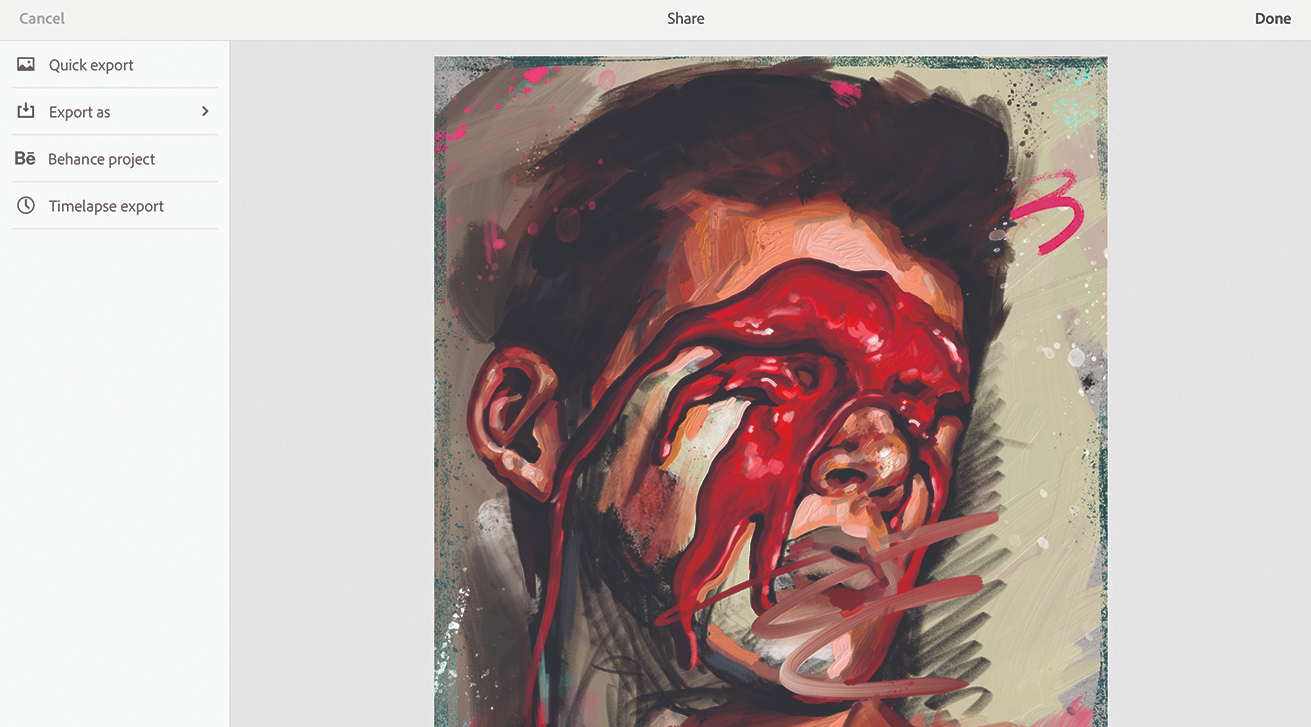
คลิกปุ่มส่งออกอีกครั้งฉันเลือกเผยแพร่และส่งออก Fresco เสนอตัวเลือกต่าง ๆ ให้ฉันสำหรับภาพวาดสำเร็จรูปของฉันสำหรับการส่งออกเป็น PNG, JPG, PSD หรือ PDF ฉันสามารถส่งออกโดยตรงไปยังโครงการหนังสืองานหรือส่งออกเวลาของฉันที่แสดงกระบวนการวาดภาพของฉันตั้งแต่ต้นจนจบ นอกจากนี้ยังมีมูลค่าการกล่าวขวัญว่าเมื่อฉันคลิกปุ่มโฮมเอกสารทั้งหมดของฉันจะถูกบันทึกไว้โดยอัตโนมัติใน Fresco และในคลาวด์พร้อมที่จะทำงานอีกครั้งหากจำเป็น
บทความนี้ปรากฏในฉบับที่ 184 ของ imaginefx นิตยสารที่ขายดีที่สุดในโลกสำหรับศิลปินดิจิทัล สมัครสมาชิกที่นี่ .
บทความที่เกี่ยวข้อง:
- แปรง Adobe Fresco และ Photoshop ใหม่ที่คุณต้องรู้
- Adobe Max: การประชุมจะออนไลน์เท่านั้นและฟรี
- ซอฟต์แวร์ศิลปะดิจิทัลที่ดีที่สุดสำหรับโฆษณา
วิธีการ - บทความยอดนิยม
22 เครื่องมือออกแบบ UI ที่ดีที่สุด
วิธีการ Sep 11, 2025(เครดิตรูปภาพ: Invision) การเลือกเครื่องมือออกแ�..
วิธีการทำและใช้ Mahlstick สำหรับการวาดภาพ
วิธีการ Sep 11, 2025Mahlstick (หรือ Maulstick เป็นที่รู้จักกันดีบางครั้ง) เป็นเ..
ส่งออกหลังจากเอฟเฟกต์ภาพเคลื่อนไหวไปยัง HTML5
วิธีการ Sep 11, 2025แอนิเมชันบนเว็บอยู่ที่นี่เพื่อพัก มันอยู่ใน�..
ฝึกฝนวิทยาศาสตร์ของการเพิ่มประสิทธิภาพอัตราการแปลง
วิธีการ Sep 11, 2025การเพิ่มประสิทธิภาพอัตราการแปลง (CRO) เป็นกระบว�..
เพิ่มพลังให้กับเมนูของคุณโดยใช้ภาพเคลื่อนไหวด้วย CSS
วิธีการ Sep 11, 2025มันผ่านภาพเคลื่อนไหวที่เราเข้าใจโลก: ประตูสว�..
หมวดหมู่
- การเรียนรู้ AI & Machine
- Airpods
- อเมซอน
- Amazon Alexa & Amazon Echo
- Amazon Alexa & Amazon Echo
- Amazon Fire TV
- Amazon Prime Video
- Android
- โทรศัพท์ Android & แท็บเล็ต
- โทรศัพท์และแท็บเล็ต Android
- Android TV
- Apple
- Apple App Store
- Apple Homekit & Apple Homepod
- เพลง Apple
- Apple TV
- Apple Watch
- แอพและเว็บแอป
- แอพและเว็บแอพ
- เสียง
- Chromebook & Chrome OS
- Chromebook & Chrome OS
- Chromecast
- เมฆแอนด์อินเทอร์เน็ต
- คลาวด์และอินเทอร์เน็ต
- คลาวด์และอินเทอร์เน็ต
- ฮาร์ดแวร์คอมพิวเตอร์
- ประวัติคอมพิวเตอร์
- ตัดสายไฟและสตรีมมิ่ง
- การตัดสายไฟและสตรีมมิ่ง
- Discord
- ดิสนีย์ +
- DIY
- รถยนต์ไฟฟ้า
- EReaders
- สิ่งจำเป็น
- ผู้อธิบาย
- การเล่นเกม
- ทั่วไป
- Gmail
- ผู้ช่วย Google & Google Nest
- Google Assistant & Google Nest
- Google Chrome
- Google Docs
- Google Drive
- Google Maps
- Google Play Store
- แผ่นงาน Google
- Google Slides
- Google TV
- ฮาร์ดแวร์
- HBO Max
- วิธีการ
- Hulu
- สแลงอินเทอร์เน็ตและตัวย่อ
- IPhone และ IPad
- Kindle
- Linux
- Mac
- การบำรุงรักษาและการเพิ่มประสิทธิภาพ
- Microsoft Edge
- Microsoft Excel
- Microsoft Office
- Microsoft Outlook
- Microsoft PowerPoint
- Microsoft ทีม
- Microsoft Word
- Mozilla Firefox
- Netflix
- สวิตช์ Nintendo
- ยิ่งใหญ่ +
- เกมพีซี
- นกยูง
- การถ่ายภาพ
- Photoshop
- PlayStation
- ความเป็นส่วนตัวและความปลอดภัย
- ความเป็นส่วนตัวและความปลอดภัย
- ความเป็นส่วนตัวและความปลอดภัย
- Roundups ผลิตภัณฑ์
- การเขียนโปรแกรม
- ราสเบอร์รี่ปี่
- สีแดง
- Roku
- ซาฟารี
- โทรศัพท์ & แท็บเล็ตซัมซุง
- โทรศัพท์ซัมซุงและแท็บเล็ต
- หย่อน
- สมาร์ทโฮม
- Snapchat
- โซเชียลมีเดีย
- ช่องว่าง
- Spotify
- เชื้อจุดไฟ
- การแก้ไขปัญหา
- ทีวี
- ทวิตเตอร์
- วิดีโอเกม
- ความเป็นจริงเสมือนจริง
- Vpns
- เว็บเบราว์เซอร์
- WiFi & Routers
- WiFi และเราเตอร์
- Windows
- Windows 10
- ของ Windows 11
- Windows 7
- Xbox
- YouTube และ YouTube ทีวี
- YouTube & YouTube TV
- ซูม
- วิดีโออธิบาย







